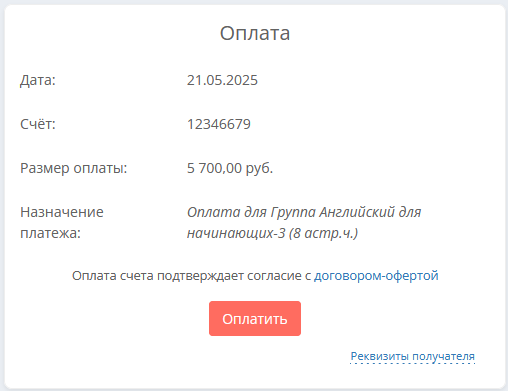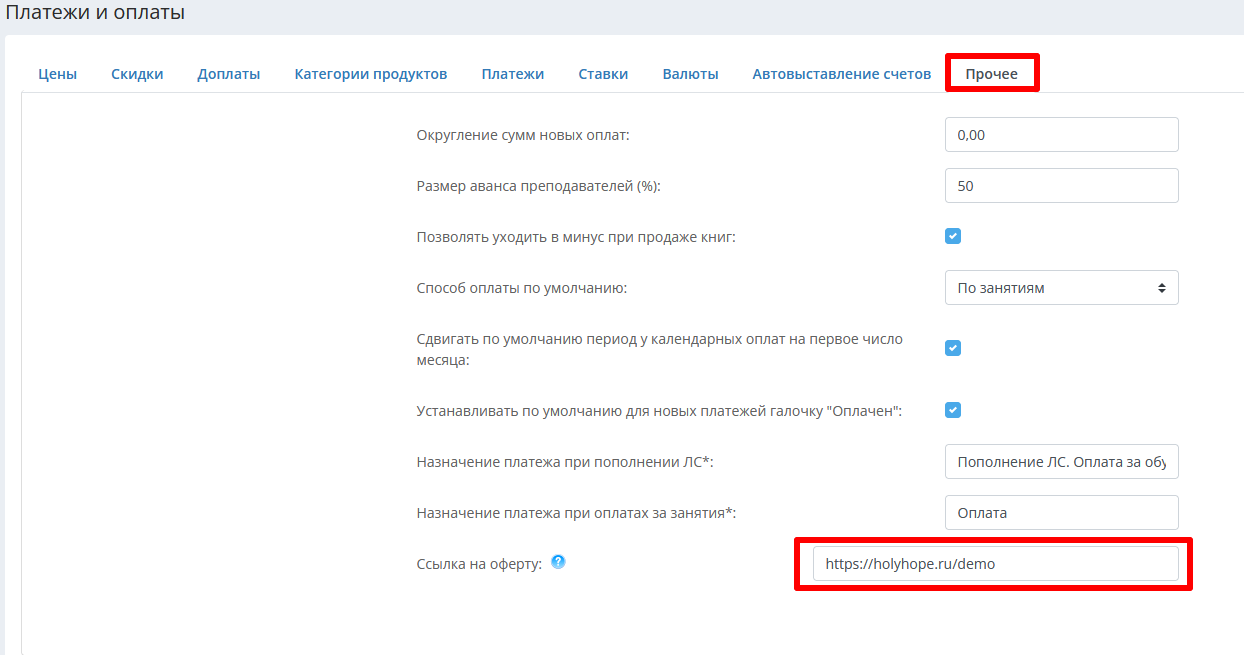Ссылки на оплату для учеников
В CRM Hollihop можно генерировать прямые ссылки на оплату для учеников массово или индивидуально, автоматически или вручную. Такие ссылки относятся к отдельно взятому выставленному счёту отдельно взятого ученика. Ученик получает ссылку в сообщении или уведомлении, переходит по ней и производит оплату одним из подключенных по эквайрингу способов. Статус платежа в СРМ меняется на "Оплачен". Так может выглядеть страница, на которую ученик попадает при переходе по ссылке:
Ссылку на договор-оферту можно задать в разделе Настройки - Финансы - Прочее:
Условия для работы ссылки
- У ученика, который оплачивает счёт, есть личный кабинет. О том, как авторизовать ученика, можно прочитать здесь.
- У вас подключен Интернет-эквайринг.
- У ученика есть выставленный счёт. О том, как выставлять счета, можно прочитать здесь.
Способы получения и отправки ссылки
Ссылки можно получать и отправлять двумя способами: автоматически в уведомлениях о выставлении счёта и вручную, скопировав из счёта специальной кнопкой. Рассмотрим оба этих способа.
Автоматическая отправка ссылок
При этом способе отправки ученику выставляется счёт одним из способов, и в момент выставления счёта ученику отправляется уведомление со ссылкой.
Уведомления включаются глобально для всех счетов в разделе Настройки - Оповещения - Для учеников. Для того, чтобы в уведомлении была ссылка, нужно вставить в шаблон уведомления специальный код.
Перейдите в раздел Настройки - Оповещения - Для учеников и нажмите на шаблон, который будет работать при вашем способе отправки уведомлений. Для Email откройте соответствующий шаблон. Для мессенджеров (telegram, WhatsApp) и смс откройте шаблон SMS.
Ссылка не будет работать в Push-уведомлениях!
Для отображения ссылки нужно будет вставить код в текст шаблона.
Код для шаблона Sms:
[(IsAuthorizable) 💳Оплатить счет: {PayLink}]Для шаблона Email нужно будет не только вставить код, но и добавить в него активную ссылку. Расскажем, как это сделать.
1. Вставите то место, где будет ссылка, эту конструкцию:
[(IsAuthorizable)Оплатить счёт]2. Выделите слова "Оплатить счёт" и нажмите на иконку для вставки гиперссылки:
3. В поле "Адрес ссылки" вставьте {PayLink}
Сохраните ссылку и сохраните шаблон.
Затем, если у вас ещё не активированы уведомления, активируйте уведомление о выставлении счёта, выбрав способ отправки, и сохраните:
После этого ученик сможет оплачивать счета по ссылке из уведомлений.
Получение ссылки вручную
При помощи этого способа вы сможете скопировать ссылку у любого выставленного счёта и отправить ученику вручную.
Забрать ссылку можно из карточки ученика, в блоке "Личный счёт" справа от выставленного счёта по нажатию на серую кнопку  .
.
Откроется окно с кнопкой копирования  :
:
По нажатию на кнопку копирования ссылка окажется в буфере обмена, её можно будет самостоятельно вставить в сообщение (например, в любом мессенджере) и отправить ученику.